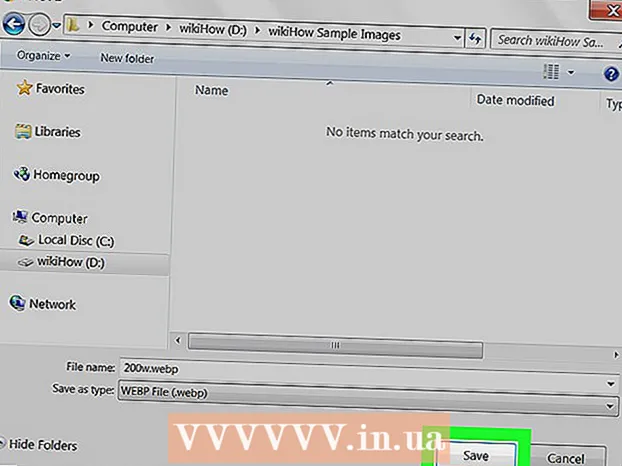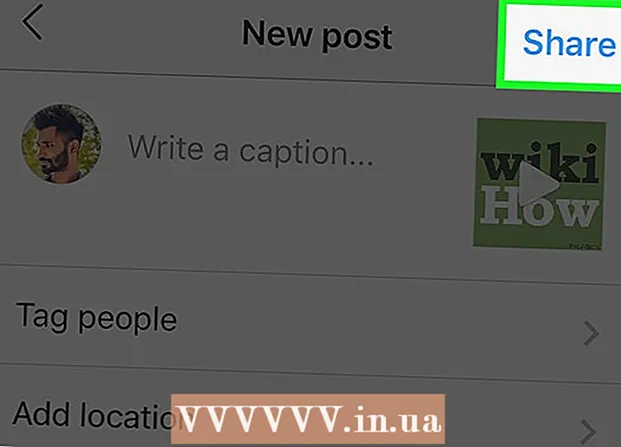Муаллиф:
Charles Brown
Санаи Таъсис:
9 Феврал 2021
Навсозӣ:
28 Июн 2024

Мундариҷа
- Ба қадам
- Усули 1 аз 3: Аз Outlook дар мизи кории худ бароед
- Усули 2 аз 3: Баромади Outlook дар веб
- Усули 3 аз 3: Табдил додани суратҳисобҳои почтаи электронӣ дар Outlook
Якчанд роҳҳои баромадан аз Outlook мавҷуданд, хоҳ шумо барномаи Outlook дар ноутбук ё смартфони худ дошта бошед ва ё дар система ворид шавед. Дар ин мақола шумо метавонед дақиқан хонед, ки чӣ гуна дар ҳарду ҳолат баромадан лозим аст.
Ба қадам
Усули 1 аз 3: Аз Outlook дар мизи кории худ бароед
 Аз Outlook хориҷ шавед. Барои баромадан аз барнома Outlook ро интихоб кунед ва ALT + F4 ро пахш кунед.
Аз Outlook хориҷ шавед. Барои баромадан аз барнома Outlook ро интихоб кунед ва ALT + F4 ро пахш кунед. - Дар боби оянда хонед, ки чӣ гуна ҳисобҳои почтаи электрониро дар Outlook иваз кардан ё чӣ гуна гузоштани паролро барои кушодани Outlook.
- Пас аз пӯшидани Outlook, шумо низ ба таври худкор аз система хориҷ мешавед.
Усули 2 аз 3: Баромади Outlook дар веб
 Outlook-ро дар браузер кушоед. URL-и Outlook www.outlook.com аст.
Outlook-ро дар браузер кушоед. URL-и Outlook www.outlook.com аст. 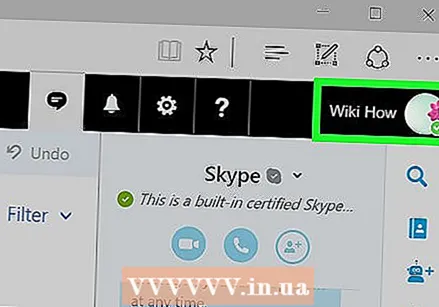 Ном ё номи корбарии худро дар тарафи рости болои экран клик кунед.
Ном ё номи корбарии худро дар тарафи рости болои экран клик кунед. Хуруҷро клик кунед. Шумо бояд дафъаи дигар ҳангоми истифодаи Outlook онлайн дар Интернет вуруд кунед.
Хуруҷро клик кунед. Шумо бояд дафъаи дигар ҳангоми истифодаи Outlook онлайн дар Интернет вуруд кунед.
Усули 3 аз 3: Табдил додани суратҳисобҳои почтаи электронӣ дар Outlook
Пеш аз иваз кардани ҳисобҳои почтаи электронӣ, ба шумо лозим меояд, ки ҳисоби нав созед.
 Панели идоракуниро кушоед. Дар Windows 7, тугмаи оғоз ва сипас ба Панели идоракуниро клик кунед. Дар Windows 8 шумо бояд менюи оғозро кушоед ва пас панели идоракуниро ҷустуҷӯ кунед.
Панели идоракуниро кушоед. Дар Windows 7, тугмаи оғоз ва сипас ба Панели идоракуниро клик кунед. Дар Windows 8 шумо бояд менюи оғозро кушоед ва пас панели идоракуниро ҷустуҷӯ кунед.  Дар панели паҳлӯ, Ҳисобҳои корбарро, пас Бехатарии оила ва пас Почтаи электрониро клик кунед.
Дар панели паҳлӯ, Ҳисобҳои корбарро, пас Бехатарии оила ва пас Почтаи электрониро клик кунед.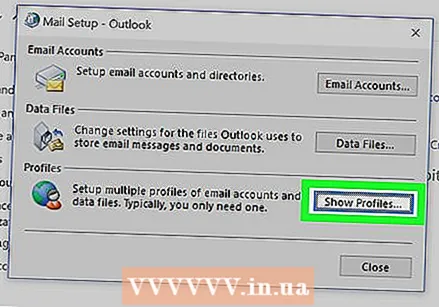 Профили нави Outlook илова кунед. Дар равзанаи муколама, Намоиши Профилҳо ва пас Илова ро клик кунед. Барои профил номе нависед ва OK ро пахш кунед.
Профили нави Outlook илова кунед. Дар равзанаи муколама, Намоиши Профилҳо ва пас Илова ро клик кунед. Барои профил номе нависед ва OK ро пахш кунед.  Ҳисоби почтаи электрониро танзим кунед. Барои сохтани ҳисоби нави почтаи электронии худ маълумоти заруриро пур кунед. Агар ба шумо кӯмак лозим бошад, бо провайдери ISP ё Outlook муроҷиат кунед.
Ҳисоби почтаи электрониро танзим кунед. Барои сохтани ҳисоби нави почтаи электронии худ маълумоти заруриро пур кунед. Агар ба шумо кӯмак лозим бошад, бо провайдери ISP ё Outlook муроҷиат кунед. - Хидматҳои ройгони почтаи электронӣ ба монанди Outlook.com, Google, Yahoo! ва iCloud ҳар яке дастурҳои худро дар бораи истифодаи хидматҳои худ доранд.
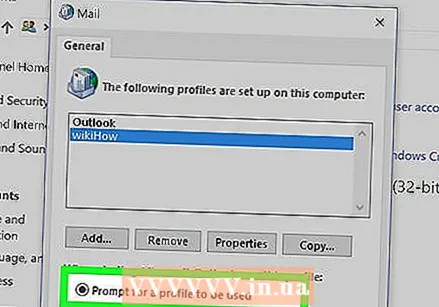 Outlook -ро танзим кунед, ки ҳангоми кушодани барнома профили худро пурсад. Дар экрани Танзимоти Почта Профил ро клик кунед то тугмае барои интихоби профили дуруст ҳангоми кушодани барнома пайдо шавад.
Outlook -ро танзим кунед, ки ҳангоми кушодани барнома профили худро пурсад. Дар экрани Танзимоти Почта Профил ро клик кунед то тугмае барои интихоби профили дуруст ҳангоми кушодани барнома пайдо шавад. 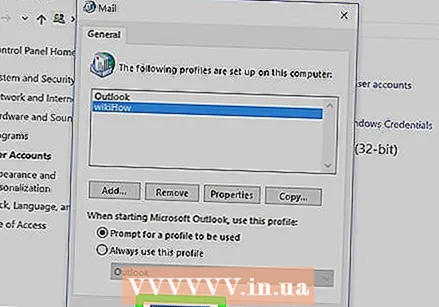 OK ро пахш кунед. Ҳангоми бори дигар кушодани Outlook, аввал аз шумо пурсида мешавад, ки кадом суроғаи почтаи электрониро истифода бурдан мехоҳед.
OK ро пахш кунед. Ҳангоми бори дигар кушодани Outlook, аввал аз шумо пурсида мешавад, ки кадом суроғаи почтаи электрониро истифода бурдан мехоҳед.